Mac에서 잠금 모드를 사용하는 방법
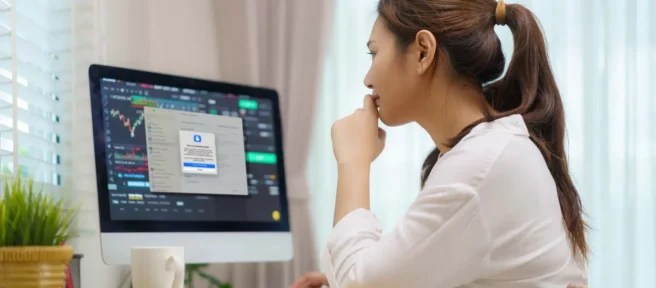
알아야 할 사항
- Apple 메뉴를 열고 시스템 설정 > 개인 정보 및 보안 > 켜기 > 켜기 및 다시 시작 으로 이동합니다.
- 잠금 모드는 특정 사이버 공격으로부터 보호하지만 일부 기능의 작동도 방지합니다.
- 잠금 모드에서는 메시지, 웹 브라우징, Apple 서비스 및 다양한 앱의 기능이 제한됩니다.
이 문서에서는 Mac에서 잠금 모드를 사용하는 방법을 설명합니다.
Mac에서 잠금 모드를 활성화하는 방법
잠금 모드는 정상적인 상황에서는 비활성화되어 있으며 보호가 필요하다고 생각되면 수동으로 켜야 합니다. 이 기능은 Mac의 많은 기능을 잠그므로 메시지, FaceTime, 웹 브라우징 및 기타 앱이 활성화되었을 때 예상대로 정확하게 작동하지 않습니다. 단점은 잠금 모드가 활성화되면 Mac이 사이버 공격에 덜 취약하다는 것입니다.
Mac에서 잠금 모드를 활성화하는 방법은 다음과 같습니다.
- Apple 메뉴를 열고 시스템 설정 을 클릭합니다.
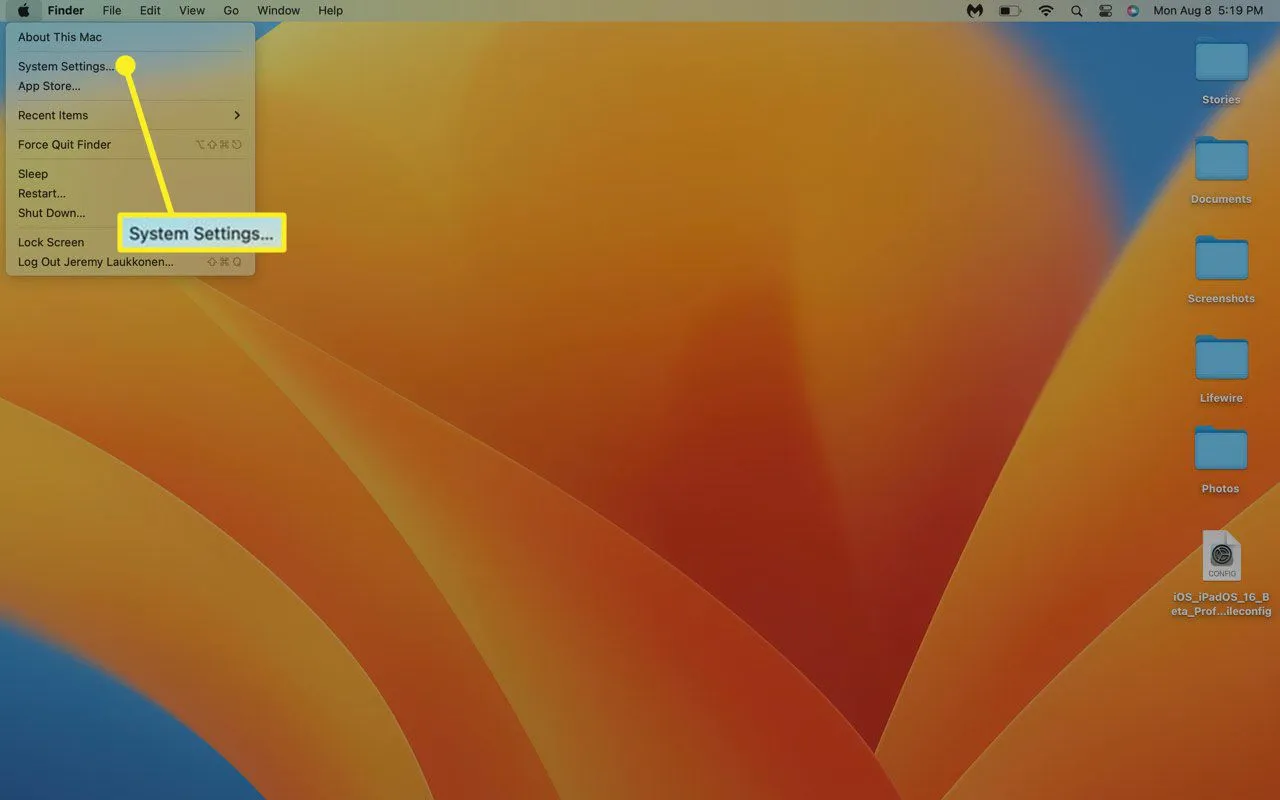
- 개인 정보 및 보안 을 클릭 합니다.
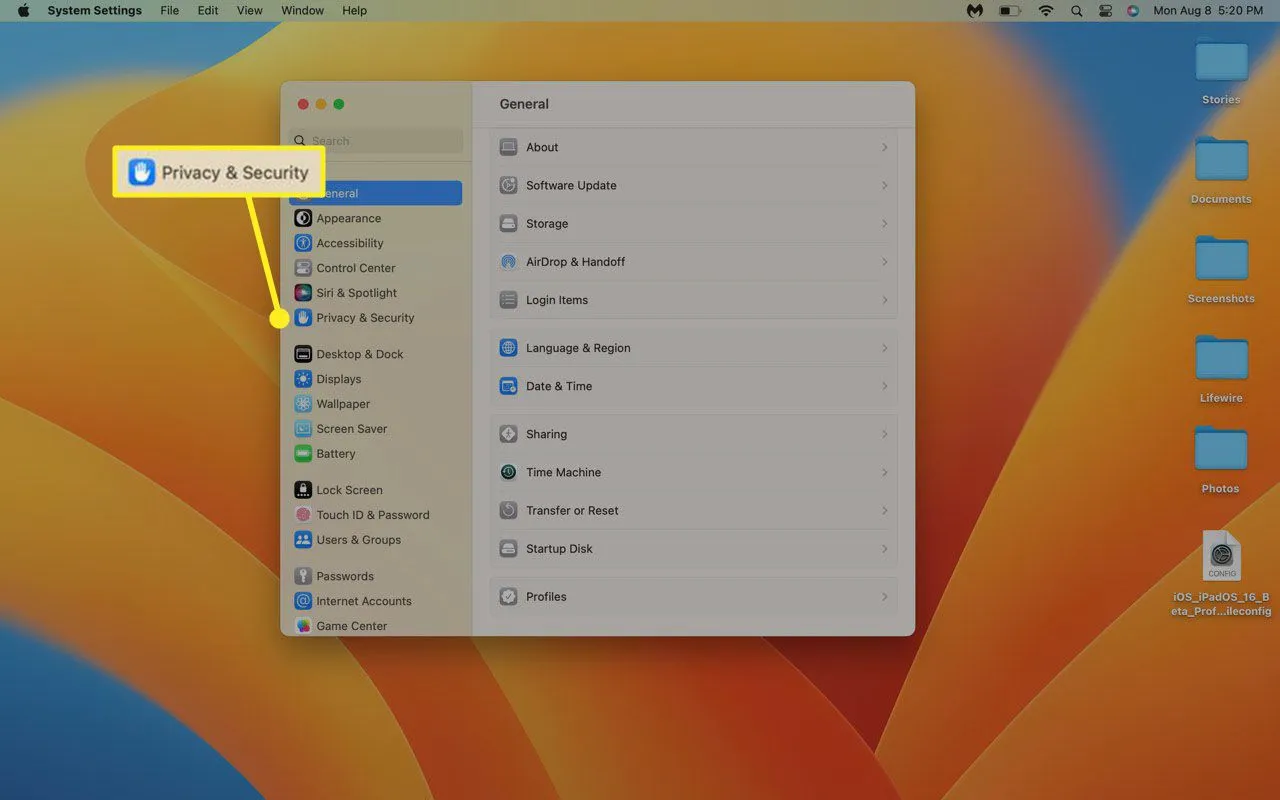
- 잠금 모드 섹션까지 아래로 스크롤하고 켜기 를 클릭 합니다.
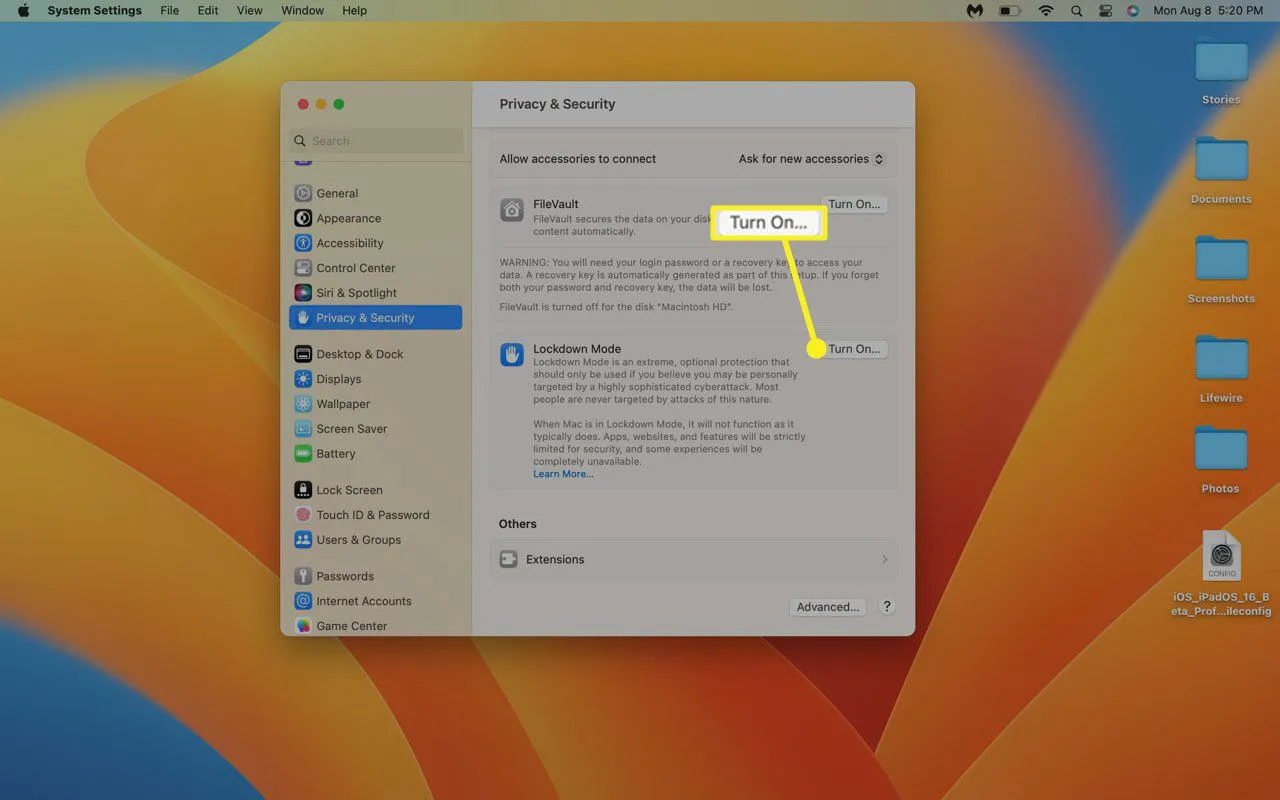
- Touch ID 로 확인 하거나 암호 사용 을 클릭 하고 암호 를 입력합니다.
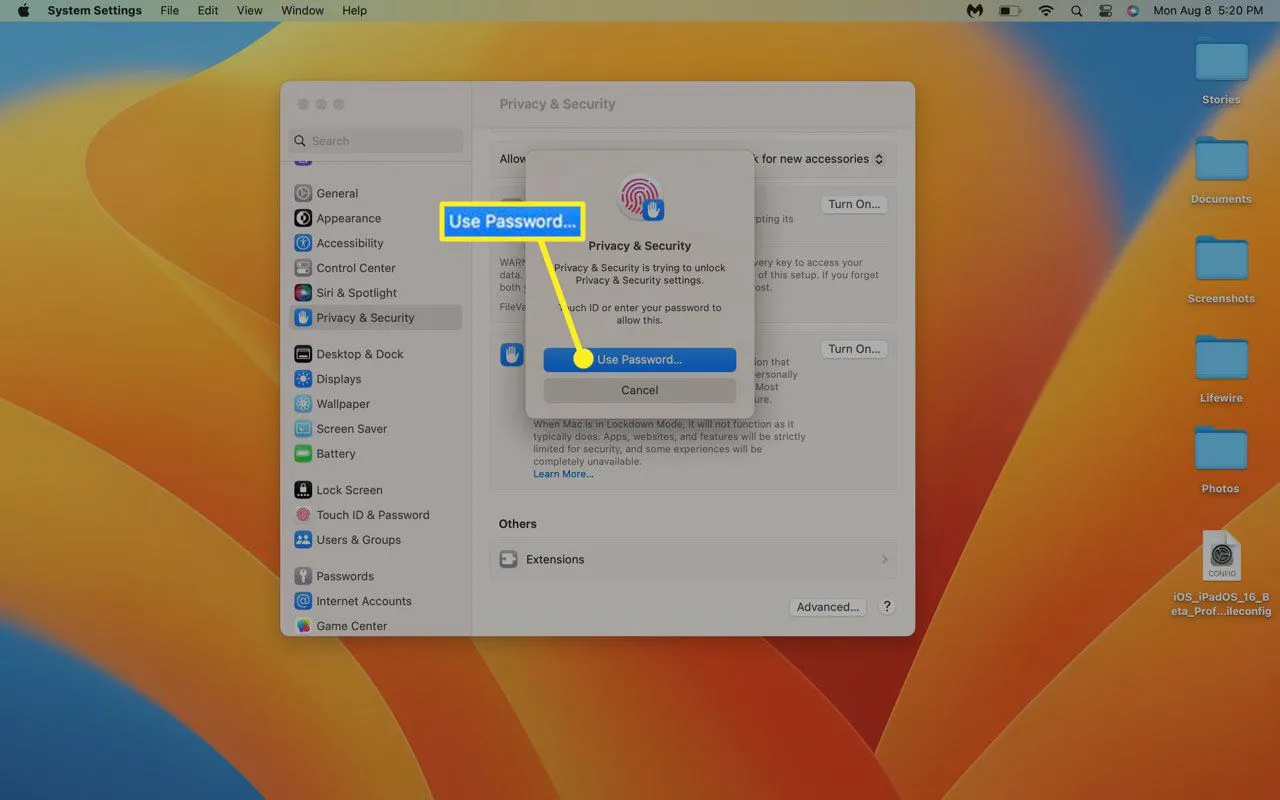
- 켜기 및 다시 시작 을 클릭 합니다.
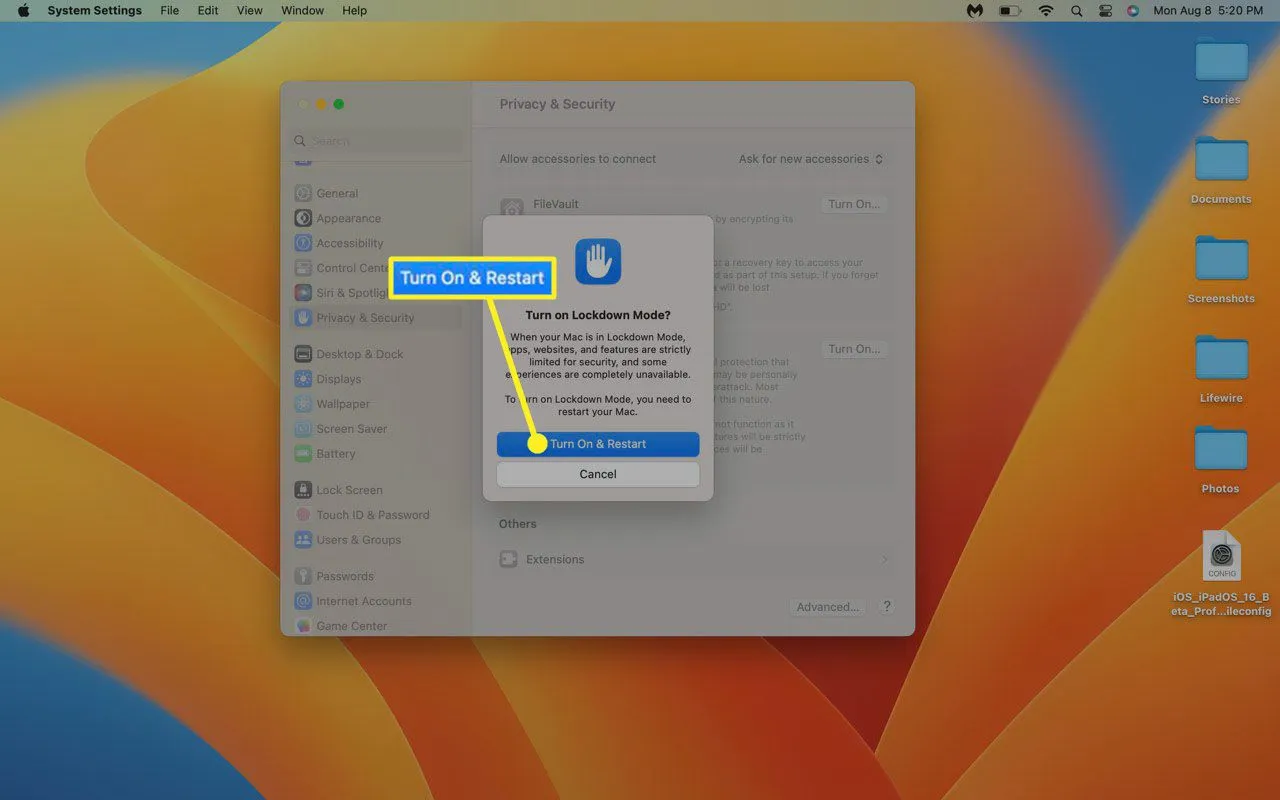
- 잠금 모드에서 Mac이 재부팅됩니다.
Mac의 잠금 모드란 무엇입니까?
잠금 모드는 정교한 사이버 공격으로부터 컴퓨터를 보호할 수 있는 보안 기능입니다. 표적 공격이나 일련의 공격의 피해자라고 의심되는 경우 이 기능을 활성화하여 시스템과 데이터를 보호할 수 있습니다.
잠금 모드를 켜면 다음과 같은 제한이 발생할 수 있습니다.
- 메시지: 링크 미리보기를 포함한 일부 기능이 비활성화됩니다. 기본 이미지를 제외한 대부분의 메시지 첨부 파일도 자동으로 차단됩니다.
- 웹 브라우징: 일부 웹사이트는 제대로 작동하지 않거나 전혀 로드되지 않습니다. 이 모드는 일부 중요한 웹 기술을 차단하기 때문입니다.
- Apple 서비스: 이전에 해당 사람에게 전화를 걸거나 요청을 보내지 않은 경우 수신 FaceTime 통화 및 기타 초대와 요청이 자동으로 차단됩니다.
- 구성 프로필: 새 프로필을 설치할 수 없으므로 잠금 모드가 켜져 있는 동안에는 Mac 베타 프로그램에 들어가거나 학교 또는 직장용 프로필을 설치할 수 없습니다.
- 추가 제한: Apple은 추가 제한을 추가하고 시간이 지남에 따라 잠금 모드가 작동하는 방식을 조정하여 새로운 위협을 해결하고 추가 보호를 제공합니다.
누가 잠금 모드를 사용해야 합니까?
대부분의 사용자는 잠금 모드가 필요하지 않습니다. 잠금 모드는 소수의 사용자가 받는 정교한 표적 공격으로부터 보호하도록 설계되었기 때문입니다.
민감한 산업, 정부 직책에 종사하거나 언론인이거나 적대적인 행위자의 표적이 될 가능성이 있는 경우 잠금 모드는 공격으로부터 장치를 선제적으로 강화할 수 있습니다. 표적이 된 것으로 의심되는 경우 언제든지 이 모드를 활성화할 수도 있습니다.
- Mac에서 잠금 모드를 끌 수 있습니까?예. 시스템 설정 > 개인 정보 및 보안 으로 돌아가 잠금 모드 섹션에서 끄기 를 선택 합니다.
- Mac 키보드를 잠그려면 어떻게 해야 합니까?Mac 키보드를 임시로 잠그려면 덮개를 닫거나 Ctrl + Shift + Power 키보드 단축키를 사용하십시오. 동일한 바로 가기를 사용하여 Mac 키보드의 잠금을 해제하십시오. Mac을 잠자기 상태로 전환하려면 Command + Option + Power 를 누르십시오.
- iPhone에서 잠금 모드를 사용하려면 어떻게 합니까?iPhone에서 잠금 모드를 사용하려면 설정 > 개인 정보 보호 및 보안 > 잠금 모드 > 잠금 모드 켜기 로 이동 하십시오. 그런 다음 잠금 모드 켜기 를 다시 선택하여 확인하고 켜기 및 다시 시작 을 누릅니다.


답글 남기기